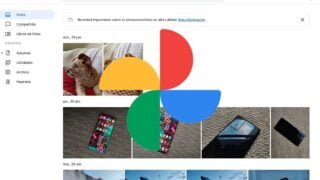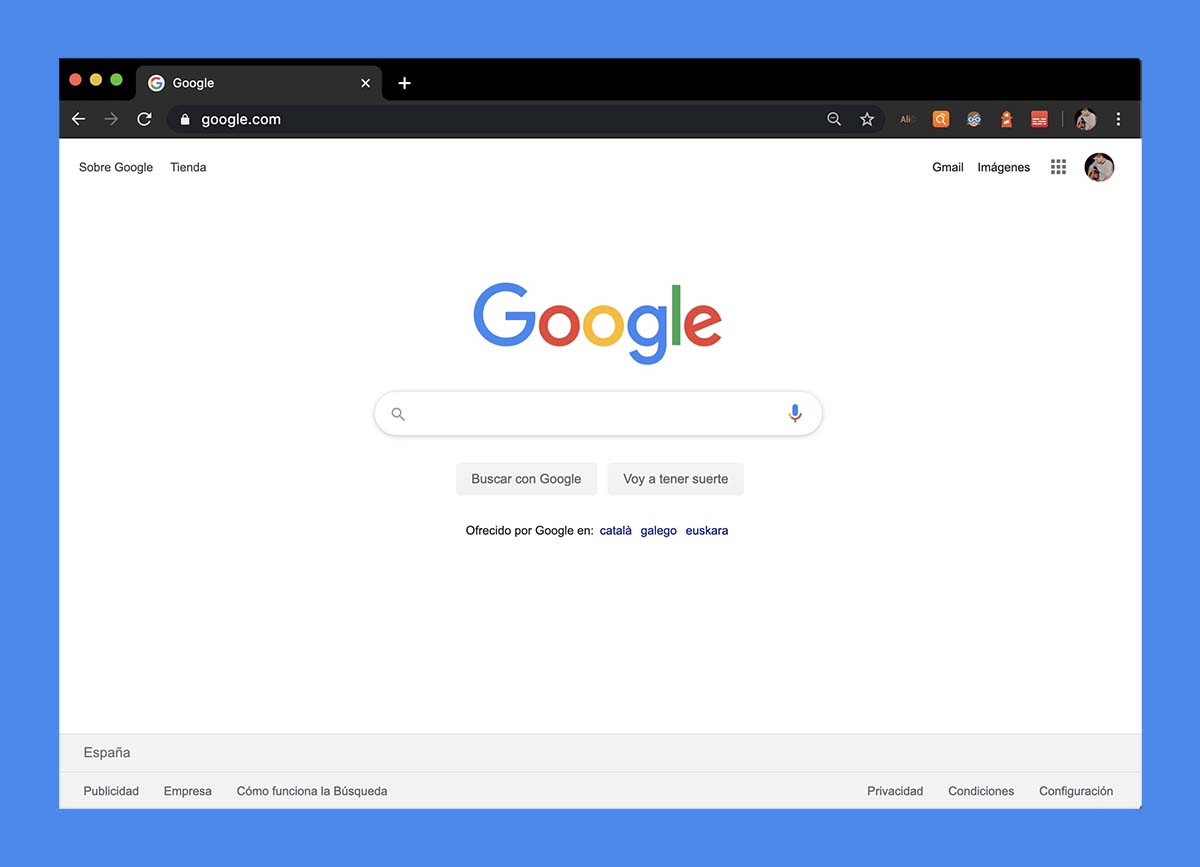
55 atajos de teclado para dominar Chrome como un maestro

No es por nada por lo que Google Chrome es el navegador más usado en todo el mundo. Más allá de la compatibilidad con extensiones de terceros, la aplicación es compatible con decenas de atajos de teclado que nos permiten ampliar las posibilidades del navegador. Cerrar pestañas, descargar archivos, ampliar el tamaño de la letra… Hemos recopilado algunas de estas combinaciones para dominar Chrome como un maestro Jedi.
Para aplicar los comandos que veremos a continuación en macOS y Linux tendremos que sustituir la tecla Control por la tecla Comando o Command. Asimismo, la activación de ciertos comandos dependerá de la distribución activa del teclado (ISO, americano, español…).
Los atajos de teclados más básicos para dominar Google Chrome
Abrir el historial de páginas web, realizar una búsqueda de palabras dentro de una página web, acceder a la carpeta Descargas de Chrome… Veamos algunos de los comandos más básicos para dominar el navegador de Google.
- Alt + F: Abrir el Menú principal de Google Chrome.
- Control + Mayúscula + B: Ocultar o mostrar la Barra de marcadores de Chrome.
- Control + C: Copiar texto.
- Control + V: Pegar texto.
- Control + Z: Deshacer una acción.
- Control + Mayúscula Z: Rehacer una acción.
- Control + F: Activar la Barra de búsqueda interna para buscar palabras en una determinada página web.
- Control + G: Ir al resultado siguiente de la búsqueda realizada con el comando Control + F.
- Control + Mayúscula + G: Ir al resultado anterior de la búsqueda realizada con el comando Control + F.
- Control + H: Abrir el Historial de páginas web.
- Control + J: Abrir las Descargas de Chrome.
- F11: Activar o desactivar el modo a pantalla completa de Google Chrome.
- Control + Mayúscula + Q: Salir de Google Chrome.
Atajos de teclado de Google Chrome para ventanas y pestañas
Controlar pestañas y páginas es posible por medio de comandos de teclado. Acciones tan simples como abrir una pestaña nueva, abrir una ventana en modo Incógnito o desplazarnos entre las distintas pestañas activas. Existen multitud de combinaciones posibles, como veremos a continuación.
- Alt + Inicio: Abrir la página principal de Google Chrome.
- Control + T: Abrir una pestaña.
- Control + N: Abrir una ventana.
- Control + W: Cerrar la pestaña activa (también válido con Control + F4)
- Control + Mayúscula + W: Cerrar la ventana activa.
- Control + Mayúscula + N: Abrir una ventana en modo Incógnito.
- Control + Mayúscula + T: Recuperar la última pestaña cerrada en Google Chrome.
- Alt + Izquierda: Abrir la última página cargada en el historial de Google Chrome..
- Alt + Derecha: Abrir la página siguiente cargada en el historial de Google Chrome.
- Alt + Barra espaciadora + N: Minimizar la ventana de Google Chrome.
- Alt + Barra espaciadora + X: Maximizar la ventana de Google Chrome.
- Control + Tabulador: Ir a la pestaña abierta siguiente.
- Control + Mayúscula + Tabulador: Ir a la pestaña abierta anterior.
- Control + 1 , Control + 2, Control + 3 (hasta el número 8): Ir a una pestaña específica según su orden en Google Chrome.
- Control + 9: Ir a la última pestaña abierta de Google Chrome.
Combinaciones de teclas para controlar páginas web en Chrome
Para realizar acciones dentro de una determinada página web podemos recurrir a una buena cantidad de comandos para agilizar esta tarea. Guardar una página, ampliar su contenido, ver el código fuente, desplazarse hasta el inicio de la web…
- Barra espaciadora: Desplazarse hacia abajo en una página web.
- Mayúscula + Barra espaciadora: Desplazarse hacia arriba en la página web activa.
- Inicio: Desplazarse hasta el principio de una página web.
- Control + +: Ampliar el tamaño de una página web.
- Control + –: Reducir el tamaño de una página web.
- Control + 0: Volver al tamaño original de una página web.
- Fin: Desplazarse hasta el final de una página web.
- Control + P: Imprimir una página web.
- Control + S: Guardar una página web.
- Control + R: Recargar una página web.
- Esc: Parar la carga de una página web.
- Control + D: Guardar una página web en Marcadores.
- Control + Mayúscula + D: Guardar todas las pestañas activas en Marcadores.
Atajos de Google Chrome para controlar el navegador con el ratón
Fuera de los atajos convencionales, Google ha habilitado una serie de acciones que podemos lleva a cabo combinando el uso del ratón y el teclado. Ajustar el tamaño de una página web, abrir una pestaña en segundo plano…
- Control + Click sobre un enlace: Abrir una pestaña nueva en segundo plano con el enlace original.
- Control + Mayúscula + Click sobre un enlace: Abrir una pestaña nueva en primer plano con el enlace original.
- Mayúscula + Click sobre un enlace: Abrir una ventana nueva con el enlace original.
- Alt + Click sobre un enlace: Descargar el contenido de enlace.
- Control + Rueda del ratón desplazada hacia arriba: Ampliar el tamaño de una página web.
- Control + Rueda del ratón desplazada hacia abajo: Reducir el tamaño de una página web.
- Mayúscula + Rueda del ratón desplazada hacia arriba: Desplazarse hacia la derecha en una página web.
- Mayúscula + Rueda del ratón desplazada hacia abajo: Desplazarse hacia la izquierda en una página web.
Comandos de teclado avanzados para sacar el provecho a Google Chrome
Si queremos sacarle todo el jugo al Google Chrome podemos echar mano de una serie de atajos que nos permiten activar ciertas herramientas avanzadas. Ver el código fuente de una página web, abrir el Administrador de tareas del navegador…
- Control + Mayúscula + J: Abrir las Herramientas para desarrolladores y programadores de Google Chrome.
- Control + Mayúscula + M: Iniciar sesión con un nuevo usuario en Google Chrome.
- Control + U: Mostrar el código fuente en HTML de una página web.
- Control + Mayúscula + O: Abrir el administrador de marcadores de Google Chrome.
- Control + Mayúscula + Suprimir: Abrir las opciones para borrar los datos de navegación de Google Chrome.
- Mayúscula + Escape: Abrir el Administrador de tareas de Google Chrome.
Otras noticias sobre… Chrome, Google, teclado
Publicado en TuExperto el 2020-03-25 07:26:40
Autor: Juan Carlos Broncano
Visite el articulo en origen aqui